Часть 1 - о совместимости и обновлениях программы
Лицензия: freeware (бесплатная).
Версия на момент тестирования: 2.17 (если точно, то 2.17.853).
Официально заявленные поддерживаемые системы: Windows 98/ME/2000/XP.
Мы тестировали на: Windows XP Pro SP3, Windows Vista Ultimate SP1. Вывод1: Раз в несколько месяцев выходит новая версия. С их выходом неоднократно было замечено увеличение функциональности программы. Программа одинаково хорошо работает как с XP, так и с Vista.
Часть 2 - об интерфейсе
Язык: русский. Удобный интерфейс позволяет нажатием одной/двух кнопок вывести список ошибок в реестре, отключить ненужные элементы автозагрузки и др.
После установки у вам спросят, добавить ли кнопки CCleaner в контекстное меню корзины (кстати, очень удобно): 
Часть 3 - функциональность
Меню "Очистка" - собственно очистка (временные файлы программ, cookies и т.п.). Позволяет вычистить "мусор" одной программы (просто поставьте галочку рядом с нужной - большинство браузеров и многие из установленных программ будут присутствовать в этом списке) или всех сразу.
Меню "Реестр" - просто нажмите "поиск проблем", и программа покажет вам то, что оставили после "смерти" многие из удаленных когда-либо программ (особенно грязнит фотошоп). Удалили ярлык из меню пуск? Программа тут же отреагирует "сказав", что, мол не найден объект в меню, и предложит удалить неверные данные из реестра.
Меню "Сервис" - включает в себя два под-меню:
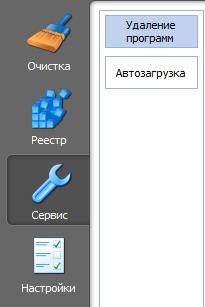
Под-меню "Удаление программ" - здесь вы увидите список установленных у вас программ и сможете удалить ненужные (фактически, то же самое делает и стандартная windows'овская "установка и удаление программ"), а также удалить программу из списка (и из реестра). Последнее может пригодится вам, если какая-то программа, будучи удалена, осталась в списке установленных, и вылезать оттуда никак не хотела - с CCleaner эта проблема легко решаема.
В этом меню вы можете переименовать любую установленную программу:
Под-меню "Автозагрузка" - здесь перед вами предстанут те программу, что автоматически запускаются при загрузке системы. Вы можете как выключить, так и удалить ненужное из списка.
Меню "Настройки" - здесь вы сможете посмотреть версию программы, текущие настройки, сможете выбрать, cookie каких сайтов программе нельзя удалять и т.д.
ВЫВОД
Плюсы:
Бесплатность.
Поддержка "великого и могучего"  .
.
Не требует познаний о реестре.
Одинаково стабильно работает с разными операционными системами.
Если вы этого не выполняли чистку реестра ни вручную, ни подобными
CCleaner программами, то после нее возможно увеличение проиводительности.
Минусы:
Таковых не обнаружено.
СКАЧАТЬ